
브라더 프린트기 구성품
원래 카트리지 교환 프린트기를 오래 써왔는데, 잉크가 떨어지면 카트리지를 모두 교체해야 하는데!
정품 가격이 ㅎㄷㄷ
또 정품 아닌 걸 쓰면 기계가 고장난다고 하더라고요
쓰면 쓸수록 배보다 배꼽이 커지는 느낌이라 잉크젯 프린트기로 갈아타게 되었습니다
주변에서 브라더 잘 쓰고 있다는 얘기를 들었는데,
마침 '잉크젯 프린트기'를 치니 이 제품이 나와서 이런 우연이 있나 하며
바로 구매해 버렸습니당
공식 홈페이지 가격은 179,000원이고,
저는 쿠*에서 와우 회원으로 할인받아 무려 18,000원을 아꼈습니다~
와우회원이신 분들은 쿠*에서 결제하는 걸로!
로켓배송이라 배송도 빠르게 도착했습니다


이렇게 조금 큰 박스가 도착했습니다!
그런데 위를 보니 박스가,,,

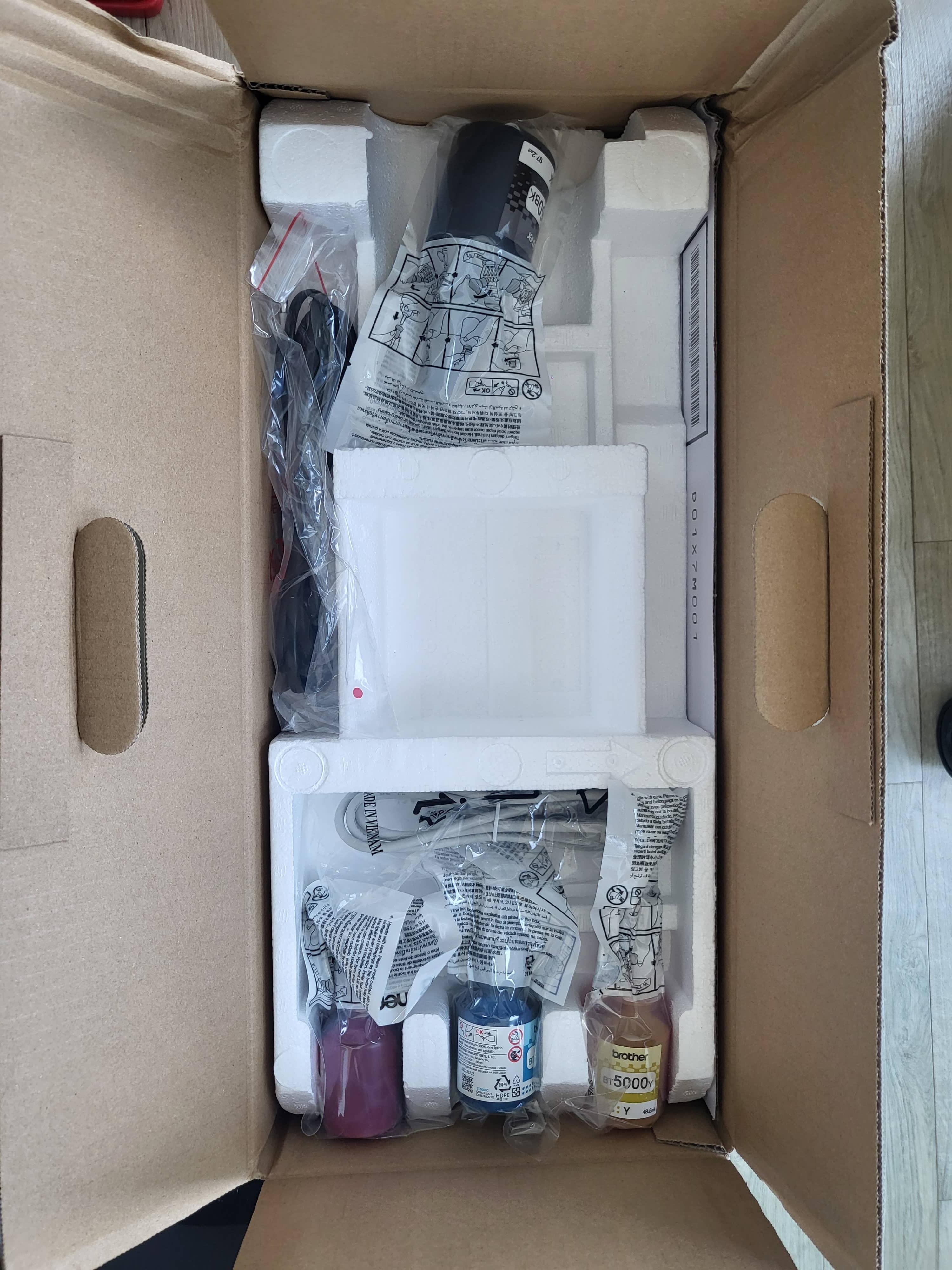
살짝 찌그러져 있더라고요,,?
불안한 마음으로 열었는데 다행히 스티로폼이 잘 지켜주고 있었습니다
잉크 안 터지고 잘 도착했습니당

구성품으로는 연결선과 잉크 4병이었습니다
그리고 아래 스티로폼을 들어보니 아래에 프린트기가 있었습니다

비닐로 포장이 잘된 상태로 맨 밑에 스티로폼이 한 번 더 보호를 해주고 있었습니다


꺼내면 이런 모양으로 설명서와 같이 비닐로 싸여있습니다
비닐을 벗기면 오른쪽과 같이 테이프로 열리지 않게 고정이 되어 있었습니다
역시 새 거가 최고야
테이프 뜯는 느낌이 아주 좋습니다


이렇게 안쪽까지 비닐로 포장되어 있는데 빨리 써보고 싶어서 후다닥 떼버립니다~~

설명서는 총 3장이고 CD 하나가 같이 들어있습니다
안전 가이드, 빠른 설정 가이드, 여러 언어로 번역된 설치 QR 이렇게 들어있고
CD는 설치할 때 사용하라고 준 것 같은데 CD 없이도 설치가 가능했습니다~
설치 관련된 내용은 다음 포스팅으로 들고 오겠습니당


대망의 잉크 탱크!!!
두근두근-하면서 잉크를 하나씩 채워보았습니다
보통 검정색을 많이 쓰니까 검정색 잉크가 다른 잉크의 2배 정도 됩니다!
컬러는 48.8ml, 검정은 97.2ml입니다!
브라더 프린트기 잉크 충전 방법
1. 잉크 탱크 문을 열어줍니다~

용량 제한이 있어 화질이 살짝 안 좋은 점 양해 부탁드립니다~
탱크를 열면 네 개의 탱크 문이 보입니다

2. 문을 끝까지 열어 주고 탱크 뚜껑을 뽑아 아래 칸에 꽂아줍니다
어디 굴러다니다가 잃어버리면 큰일이기 때문에 미리 정돈을 잘해놔야 합니다!!


그리고 잉크를 열면 이렇게 비닐로 한 번 포장이 되어 있습니다
여기서 또 주의할 점이!
3. 해당 잉크가 가능한 프린트기인지를 잘 확인해야 합니다
잘못된 잉크를 넣으면 기계가 고장이 난다고 하니
뒤에 적인 프린트기 품번을 잘 확인하고 넣으시면 됩니당
DCP-T220은 없는 것으로 보아 알맞게 잘 온 것 같습니다^0^

4. 비닐을 뜯고 뚜껑을 다시 꽉 돌려 잠그면 잉크는 준비 완료입니다


뜯을 때 확 잡아당기면 저와 같은 봉변을 당할 수 있으니 주의하시기 바랍니다
참고로 검정 잉크 아니고 저 뒤에 있는 빨간 잉크 친구입니당

5. 준비된 잉크를 들고 탱크 입구에 주입하면 끝입니다~~~
최! 대! 한! 조심히 기울이며 주입하셔야 흐르지 않습니다
사진을 보면 90도 직각으로 주입을 하라고 하더라구요
너무 사선으로 기울여서 넣으면 아까운 잉크를 다 버릴 수도 있으니 조심히 넣으시기 바랍니다!
그리고 넣은 상태로 손을 떼도 빠지지 않으니 넣는 동안 손을 놓고 계셔도 괜찮습니당

6. 잉크가 다 들어가면 또 조심히 90도 직각으로 기울여 살며시 빼줍니다!
처음 살 때는 모두 주입해 주시면 됩니당
이렇게 다른 잉크도 똑같이 반복해 주면 잉크 주입 끝입니다!
7. 마지막으로 아까 빼놓았던 잉크 탱크 뚜껑도 꼭 닫아주시기 바랍니다

다 넣으니 안에 버블버블 기포가 가득하네용

아주 잉크 탱크를 정확하게 설계했는지 같은 높이로 다 들어갔습니다
저기 화살표 모양이 최대 넣을 수 있는 잉크 양을 표시한 것 같네요
이제 잉크 다 써도 다시 충전만 해주면 되니 직관적이고 간편해 좋을 것 같습니당
브라더 프린트기 A4 용지 설정
이제 용지를 넣으면 프린트기 사용 준비완료입니다!

이렇게 아래쪽을 잡아당기면 용지 넣는 부분이 나옵니다
그리고 뚜껑을 열어주면 연두색 스위치가 보입니다!
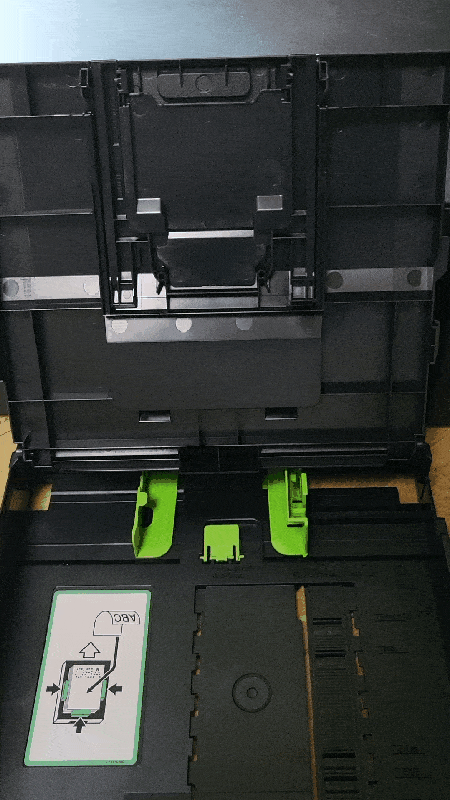
각자 사용하는 용지에 따라 움직여 주면 되는데 저는 A4 용지를 사용할 거라
연두색 집게 부분을 잡고 A4 용지 부분으로 이동시켜 줍니다!

보면 두 가지를 움직여줘야 하는데,
하나는 위에서 움직인 연두색 집게이고, 다른 하나는 아래쪽 연두색 발입니다
연두색 발도 아래 집게를 잡고 움직여주면 알맞게 설정을 할 수 있습니다!!
용지의 가로와 세로를 맞춰주는 역할이라고 생각하면 쉽습니다

알맞게 연두색 집게를 잘 움직이셨다면 용지가 딱 맞게 들어갑니당
이 방법이 어려운 분은 먼저 종이를 대고 집게를 움직이셔도 좋을 것 같습니다!

그리고 마지막으로 다시 뚜껑을 닫고 밀어 넣어주면 끝입니당
마지막에 펼쳐지는 날개는 프린트할 때 종이가 바닥으로 떨어지는 것으로 막아줍니당
이렇게 잉크 충전 방법과 용지 설정에 대해 알아보았습니다~~
다음 포스팅은 컴퓨터에 설치하는 방법으로 찾아오겠습니당
감사합니당~★
'리뷰' 카테고리의 다른 글
| 너드 시나몬 토스트 크런치 미국 과자 추천 (오레오 스틱, 리세스 피넛버터, 사워패치키즈) (0) | 2023.06.29 |
|---|---|
| brother 프린트기 CD 없이 설치하는 방법 컴퓨터 연결하기 (0) | 2023.06.09 |
| 삼성 비스포크 냉장고 스마트폰 어플 smart things 한 달 사용 후기, 사용법, 에너지 절약, 사용 이력 확인 (0) | 2023.06.07 |
| 삼성 비스포크 냉장고 위스키볼 아이스 손쉽게 만들기 & 나만의 냉장고 설정 버튼 조작법 (0) | 2023.06.06 |
| 삼성 비스포크 냉장고 RF85C9481AP 가격 크기 기능 색깔 내돈내산 한달 솔직 후기, 냉장고에서 비린내가 난다? (0) | 2023.06.05 |









댓글